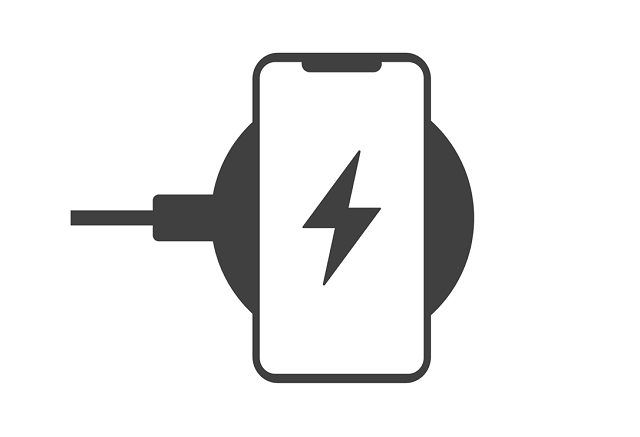みなさんは普段どのような充電器を利用していますか?
以前はAndroidスマホでも卓上ホルダが付属している機種もありましたが、最近では卓上ホルダを見かけることはほとんどありません。
だからと言って直接端子に差し込むと、端子が壊れてしまうのではないかと不安な方もいるのではないでしょうか。
今ではワイヤレスに対応している機種が登場しており、スマホにケーブルを差し込むことなくワイヤレス充電器に置くだけで充電できます。
今回はワイヤレス充電の概要と、Androidスマホでワイヤレス充電ができないときの原因と対処法をご紹介します。
目次
ワイヤレス充電とは
ワイヤレス充電とは非接触充電とも呼ばれており、スマホにケーブルを差し込むことなく置くだけで充電ができる規格のことです。
ワイヤレス充電は、Wireless Power Consortium(WPC)という団体が策定した「Qi(チー)」が国際標準規格となっています。
ワイヤレス充電器には、スタンドタイプやパッドタイプなどさまざまな形状や種類が出ています。
色や柄も豊富にあるため、通常の充電器と比べ自分好みのものを選択しやすいでしょう。
自宅で利用する以外にも、車載用のものや持ち運びができるタイプあるため、外出時でもワイヤレス充電器の利用シーンは多くあります。
従来の充電器では直接端子に差し込むため、取り扱いを誤ると端子が傷つき故障してしまう可能性もあります。ワイヤレス充電を利用することで、充電器を差し込む手間や端子が傷つく心配もなく、従来の充電器と比べ手軽に充電することが可能です。
ワイヤレス充電できない原因と対処法
ワイヤレス充電ができないときは、以下のような原因が考えられます。
- 充電器がワイヤレス充電に対応していない
- 機種がワイヤレス充電に対応していない
- 厚みのあるケースを装着している
- 置く場所がずれている
- 充電器の不具合
- 本体の一時的な不具合
- ソフトウェアの問題
- 電池の劣化や、本体の不具合
ワイヤレス充電器を使う
ワイヤレス充電をおこなうときは、対応したワイヤレス充電器を利用する必要があります。
ご利用中の充電器が、ワイヤレス充電器かどうか確認してください。
ワイヤレス充電器を購入する際は、国際標準規格である「Qi(チー)」に対応していて、利用中の機種が動作確認済のものを選びましょう。
ワイヤレス充電器には急速充電に対応したものから、複数の端末を同時に充電ができるものもあります。
ワイヤレス充電の対応機種か確認する
ワイヤレス充電器を利用しても、スマホ本体側がワイヤレス充電に対応していないと充電できません。
ご利用の機種がワイヤレス充電に対応しているか取扱説明書や、製品紹介ページなどで確認しましょう。
ワイヤレス充電に対応していない機種の場合は、ワイヤレス充電するためには対応している機種に買い替える必要があります。
ケースを外す・対応のものに変える
ワイヤレス充電ができないときは、スマホに装着しているケースに問題がある可能性があります。
スマホ側と充電器側の送受電コイルが近づくことで充電ができる仕組みのため、厚みのあるケースなどをつけていると正常に充電ができない場合があります。
ワイヤレス充電ができないときは、ケースを外した状態で充電ができるか確認してください。
ケースを外した状態で充電ができるのであれば、充電の際はケースを外すか、ワイヤレス充電に対応したケースに変更しましょう。
正しい場所に置く
ワイヤレス充電ができないときは、スマホ本体を置く位置がずれている可能性があります。
スマホ本体とワイヤレス充電器側のコイルの位置がずれていると、充電が開始されません。
スマホ本体とワイヤレス充電器の取扱説明書などで、コイルの位置を確認し、正しい場所に置くようにしましょう。
すぐに場所がずれてしまう場合は、スタンドタイプやマウントタイプなど置き場所がずれにくいワイヤレス充電器を選びましょう。
充電器を変える
ワイヤレス充電ができない場合は、充電器の不具合が原因の可能性があります。
ほかの対応機種も充電ができない、もしくは他のワイヤレス充電器では利用中の機種が充電できる場合は、充電器側の故障が考えられます。
購入時の保証内容を確認し修理に出すか、新しい充電器を購入しましょう。
スマホを再起動する
ワイヤレス充電ができないときは、スマホ本体に問題がある場合があります。
一時的な不具合であれば、スマホを再起動することで症状が改善する可能性もあるため試してみましょう。
今回の動作確認は、Galaxy A53 5G(Androidバージョン:12、One UIバージョン:4.1)で行っております。
- 電源ボタンを長押しする
- 「再起動」をタップする
- 「再起動」をタップする

ソフトウェアを更新する
本体のソフトウェアが問題で、ワイヤレス充電が正常にできない場合もあります。
ソフトウェアが最新になっていない場合は、最新の状態になるまで更新を行いましょう。
ソフトウェア更新を開始すると、完了するまで操作をすることができなくなります。
時間がかかる場合もあるため充電を満タンにし、必要な連絡などは済ましてから更新を開始しましょう。
万が一のときに備えて、データのバックアップやアプリの引継ぎ方法の確認を事前にしておくことをおすすめします。
- 本体設定を開く
- 「ソフトウェア更新」をタップする
- 「ダウンロードおよびインストール」をタップする
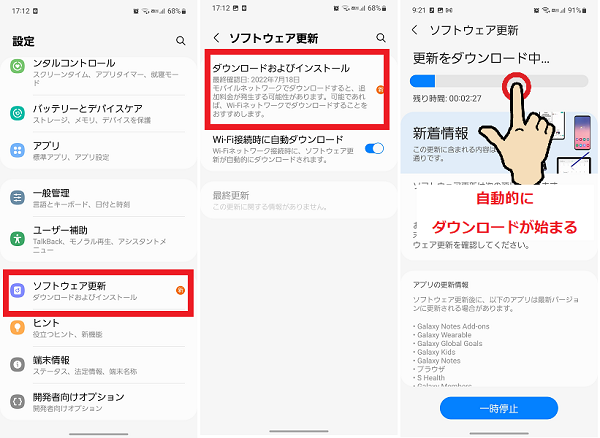
- 「インストール」もしくは「インストールを予約」をタップする
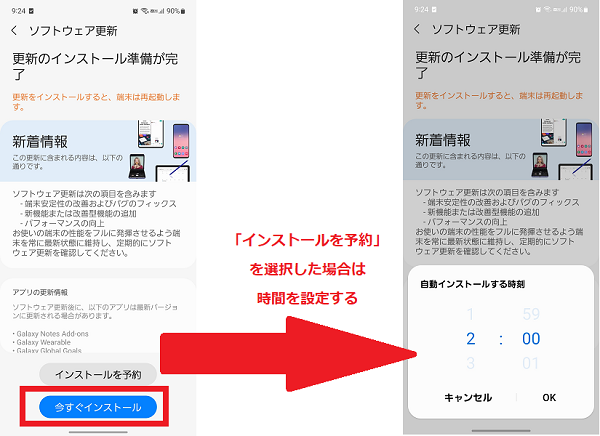
電池交換・修理を検討する
あらゆる対処法を確認しても改善しない場合は、電池もしくはスマホ本体に不具合がある可能性があります。
電池の状態や本体の状態を、キャリアショップなどでくわしく診断してもらいましょう。
現在では、ほとんどのスマホが内蔵電池となっており、ガラケーの時のように手軽に電池パックを交換することができません。
電池交換が必要な場合は、基本的には通常の修理と同じように修理工場に送り、データもすべて消去する必要があります。
しかし総務省に認定されているスマホ修理取扱店の中には、即日修理やデータをのこした修理可能な店舗もあります。
修理を急ぎたい場合や、データを消したくない場合は近隣に総務省に認定されている修理店舗がないか確認してみましょう。
自分の生活環境にあったワイヤレス充電器を探してみよう
ワイヤレス充電の概要と、Androidスマホでワイヤレス充電ができないときの原因と対処法はわかりましたか?
ワイヤレス充電器は現在では非常に多くのものが販売されており、形状やデザインもさまざまな選択肢があります。
実際に自分が充電する時の環境と照らし合わせて、より快適に使えるようなワイヤレス充電器を探してみてください。